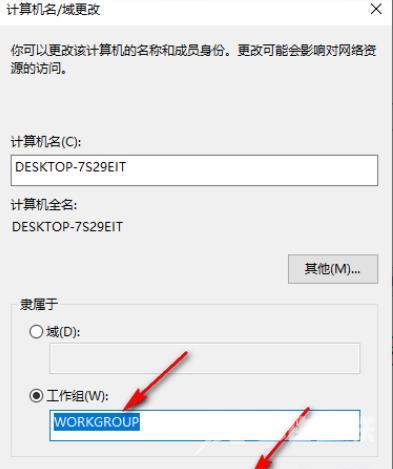Win10如何更改工作组名称?这是近期一些小伙伴提出的问题,其实修改的方法也很简单,只需要在控制面板中找到更改工作组名称选项,打开该选项之后在弹框中再点击更改选项再修改
Win10如何更改工作组名称?这是近期一些小伙伴提出的问题,其实修改的方法也很简单,只需要在控制面板中找到更改工作组名称选项,打开该选项之后在弹框中再点击更改选项再修改就可以。接下来自由互联小编就来和大家介绍一下方法吧。
设置方法
1、在电脑桌面的左下角找到开始图标,点击打开该图标。
2、打开开始图标之后,我们在菜单列表右侧找到控制面板选项,打开该选项。
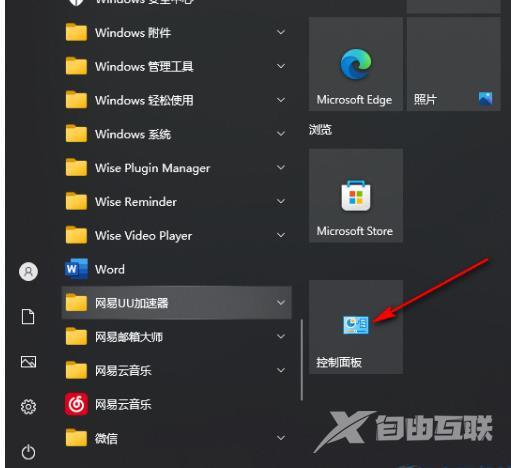
3、进入控制面板页面之后,我们在搜索框中直接输入工作组字样,然后在搜索结果页面中点击更改工作组名称选项。

4、进入系统属性页面之后,我们在计算机名页面中点击打开更改选项。
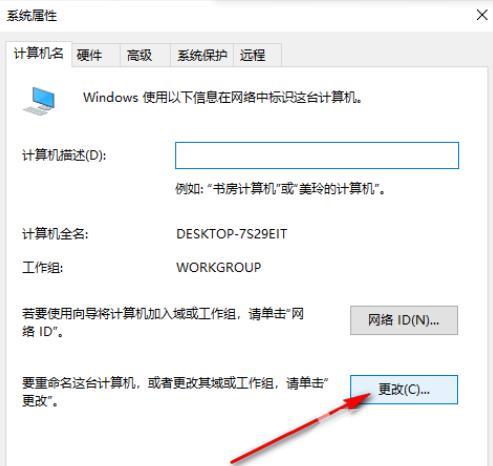
5、进入计算机名/域更改页面之后,我们在工作组的框内输入新的工作组名称并点击确定选项即可。